win10高性能模式怎么打开_win10如何打开高性能模式
更新时间:2023-10-18 13:52:15作者:xinxin
我们在日常操作win10电脑的过程中,系统默认的电源模式通常都为平衡模式,从而有效延长电脑硬件的使用寿命,当然有些用户在win10电脑上玩游戏时,可以选择开启电源的高性能模式来提高游戏的流畅运行,可是win10高性能模式怎么打开呢?以下就是有关win10如何打开高性能模式,一起来看看吧。
推荐下载:win10纯净安装版
具体方法如下:
1、按下“Win+X”组合键,在弹出的菜单上点击“电源选项”;如图所示:
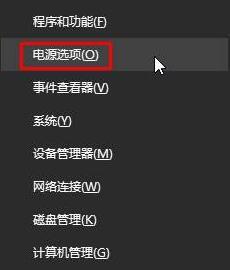
2、点击当前以选中的电源计划后面的“更改计划设置”;如图所示:
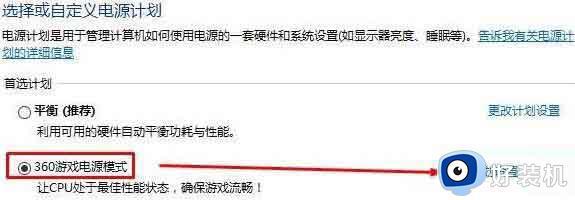
3、将【Internet Explorer】 和【无线适配器设置】下面的选项设置为“最高性能”;如图所示:
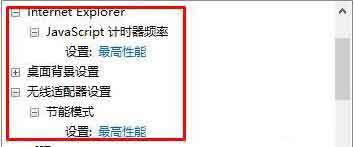
4、展开【处理器电源管理】,将“最小处理器状态”、“系统散热方式”、“最大处理器状态”都设置为100%;如图所示:
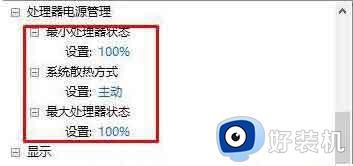
5、在【“多媒体”设置】下的“播放视频时”的下拉菜单设置为“优化视频质量”,点击应用并确定即可。如图所示:
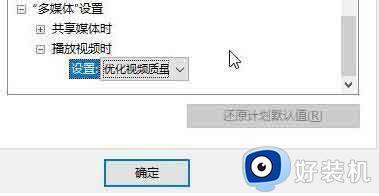
以上就是小编告诉大家的win10如何打开高性能模式的所有步骤了,如果你也有相同需要的话,可以按照上面的方法来操作就可以了,希望本文能够对大家有所帮助。
win10高性能模式怎么打开_win10如何打开高性能模式相关教程
- win10高性能模式有必要开启吗 win10高性能模式怎么打开
- win10高性能怎么打开 win10高性能模式如何开启
- win10高性能模式不见了怎么办 win10找不到高性能模式解决方法
- win10高性能模式选项不见了怎么办 win10不显示高性能模式解决方法
- win10高性能模式的设置方法 win10怎么设置高性能
- win10电脑高性能模式怎么开 win10开启高性能模式的步骤
- win10开启高性能模式的操作步骤 win10怎么打开高性能模式
- 台式win10怎么设置电池高性能模式
- win101909怎么开启卓越性能模式 win101909开启卓越性能模式的步骤
- 显卡节能模式怎么关闭win10 win10关闭显卡节能模式的步骤
- win10拼音打字没有预选框怎么办 win10微软拼音打字没有选字框修复方法
- win10你的电脑不能投影到其他屏幕怎么回事 win10电脑提示你的电脑不能投影到其他屏幕如何处理
- win10任务栏没反应怎么办 win10任务栏无响应如何修复
- win10频繁断网重启才能连上怎么回事?win10老是断网需重启如何解决
- win10批量卸载字体的步骤 win10如何批量卸载字体
- win10配置在哪里看 win10配置怎么看
win10教程推荐
- 1 win10亮度调节失效怎么办 win10亮度调节没有反应处理方法
- 2 win10屏幕分辨率被锁定了怎么解除 win10电脑屏幕分辨率被锁定解决方法
- 3 win10怎么看电脑配置和型号 电脑windows10在哪里看配置
- 4 win10内存16g可用8g怎么办 win10内存16g显示只有8g可用完美解决方法
- 5 win10的ipv4怎么设置地址 win10如何设置ipv4地址
- 6 苹果电脑双系统win10启动不了怎么办 苹果双系统进不去win10系统处理方法
- 7 win10更换系统盘如何设置 win10电脑怎么更换系统盘
- 8 win10输入法没了语言栏也消失了怎么回事 win10输入法语言栏不见了如何解决
- 9 win10资源管理器卡死无响应怎么办 win10资源管理器未响应死机处理方法
- 10 win10没有自带游戏怎么办 win10系统自带游戏隐藏了的解决办法
